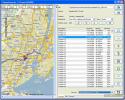Hogyan kell a Nintendo DS játékot Linux alatt játszani a DesmuME segítségével
A Nintendo DS a kezdetektől fogva volt az egyik legsikeresebb kézi konzol. Sajnos ez az idő telt el, és a Nintendo már nem adja el a konzolt az üzletekben. Ez az oka annak, hogy ebben a cikkben megvizsgáljuk, hogyan lehet bárki játszani a Nintendo DS játékokat közvetlenül a Linux platformon a DesmuME-vel. Minden, a szoftver telepítésétől, a DS-játékok feltöltésétől kezdve, a mentésig / betöltésig, a grafika javításáig és akár a játékmenet rögzítéséig is megy keresztül.
SPOILER FIGYELMEZTETÉS: Görgessen le és nézd meg a videó bemutatóját a cikk végén.
Megjegyzés: Az addiktív tippek semmilyen módon nem ösztönzik és nem igazolják a ROM-fájlok illegális letöltését vagy terjesztését a DesmuME számára. Ha a Nintendo DS játékot szeretné játszani a DesmuME-vel, kérjük, használja a saját játék-ROM fájljait, amelyeket legálisan ment a számítógépére.
Ha érdekel más platformjátékok lejátszása, talál egy emulátort, amely lehetővé teszi a játékot Sony PSP játékok, Atari játékok, Nintendo Wii és GameCube játékok, Nintendo 64 játékok, Sega játékokvagy Playstation játékok.
Telepítse a DesmuME-t
Ubuntu
sudo apt install desmume
Debian
sudo apt-get install desmume
Arch Linux
sudo pacman -S leomlik
Fedora
A DesmuME emulátor telepítése a Fedora-ra nem olyan egyszerű, mint más disztribúciók. A telepítéshez engedélyeznie kell egy harmadik féltől származó szoftveralkalmazást. Használja a DNF eszközt a szoftver repójának engedélyezéséhez. Feltétlenül változtassa meg az X értéket, hogy megegyezzen a Fedora verziójának kiadási számával!
sudo dnf install https://download1.rpmfusion.org/free/fedora/rpmfusion-free-release-X.noarch.rpm -y
Az RPM Fusion használatával a Fedoral telepítheti a DesmuME-t a DNF csomag eszközzel.
sudo dnf install desmume -y
OpenSUSE
A DesmuME ingyenesen elérhető az OpenSUSE Build Service szolgáltatásban. Hogy megszerezzék, kövesse ezt a linket és keresse meg az OpenSUSE kiadását. A program eléréséhez kattintson az „1 kattintásos telepítés” gombra.
Megjegyzés: lehet, hogy a telepítő gomb megkeresése előtt meg kell kattintania a „Kísérleti csomagok mutatása” vagy a „Közösségi csomagok megjelenítése” elemre.
Egyéb Linuxok
A DesmuME emulátor nyílt forráskódú, és a kód elérhető az építéshez. Ha a Linux disztribúción nincs natív módon beépített csomag, akkor ez a legjobb módszer. A forráskód beszerzéséhez látogasson el a hivatalos weboldalra. Feltétlenül olvassa el az összes utasítást, amelyet a „readme” fájlban adott.
A DesmuME használata
Ha játékot szeretne játszani a DesmuME programmal, nyissa meg és kattintson a „fájl” gombra. A fájl menüben ki kell választania a „nyit” lehetőséget. Az „Open” gombra kattintva megjelenik egy fájlböngészési menü. Ezzel a menüvel keresse meg a Nintendo DS ROM fájlokat a számítógépen.

A ROM megnyitásával azonnal el kell indítani az emuláció lejátszását. Ha meg akarja állítani a lejátszást, menjen vissza a DesmuME fő felhasználói felületére és kattintson a szünet gombra. A ROM lejátszásának teljes bezárásához kattintson a szünet gomb jobb oldalán található gombra. Erre a gombra kattintva bezárja az emulátort. Vagy kattintson a „fájl”, majd a „kilép” gombra a kilépéshez.
Megtakarítás
A játékok mentése a DesmuME DS emulátorban a „mentési állapotok” használatával működik. Ez a szolgáltatás lehetővé teszi a felhasználó számára, hogy bármikor azonnal menthessen vagy betöltsön, még akkor is, ha a ROM nem akarja.
Új mentési állapot létrehozásához az emulátorban bármely ROM-hoz kattintson a „fájl”. A fájl menüben keresse meg az „Állapot mentése ide” menüpontot, és vigye az egérmutatót rajta. A menü fölé húzva sok különféle mentési állapotot tár fel. Válassza ki a menteni kívánt állapotot. Ismételje meg ezt a folyamatot minden alkalommal, amikor felülírja a mentést.
Ne feledje, hogy a DesmuME emulátor lehetővé teszi a Linux felhasználók számára, hogy többször takarítsanak meg. Különböző mentési állapotok elvégzéséhez csak válasszon másik mentési helyet minden egyes új állapot létrehozásakor.
Betöltés
A betöltés ugyanúgy működik, mint a mentés. A játék betöltéséhez kattintson a „fájl” elemre, és válassza a „betöltési állapot innen” lehetőséget. Az UI használatával keresse meg a játék mentett állapotát, és töltse be. Ismételje meg ezt a folyamatot minden alkalommal, amikor betölti a mentési állapotot.
Grafikai beállítások

A DesmuME emulátor számára nincs külön grafikus beállítási ablak. Ehelyett azoknak a felhasználóknak, akik változtatni szeretnének, például a felbontást, és ki kell választaniuk a „Nézet” menüt. Ezen a területen konfigurálhatók az olyan beállítások, mint a „videoszűrő”, az „LCD elrendezés” és a „felbontás”. Egyéb grafikus beállítások eléréséhez kattintson a „config” menüre. A konfigurációban a felhasználók megváltoztathatják a ROM-lejátszás képkocka-sebességét stb.
Konfigurálja a vezérlőt
A DesmuME vezérlő beállításához először csatlakoztasson egy kompatibilis joystick vezérlőt, majd válassza a menüben a „Config” menüpontot. A „Config” menüben keresse meg a „Joystick Controls” szerkesztését, és válassza ki. Keresse meg a vezérlők listáját, és kattintson azokra, és kezdje meg a térképezési folyamatot.

Megjegyzés: Ha a vezérlőket újra köti a vezérlőhöz, menjen át, és válassza ki újra az egyes vezérlőket. Minden alkalommal, amikor egy vezérlőgombra kattintanak, a DesmuME felkéri a felhasználót, hogy rendelje újra a vezérlőt.
Record Gameplay
A DesmuME emulátor képes rögzíteni a Nintendo DS játékmenetét. A rögzítéshez nyisson meg egy ROM-ot, és indítsa el az emulációt. Innentől kattintson a „fájl” elemre, és válassza a „film rögzítése ide” lehetőséget. A felvétel gombra kattintva megnyílik egy fájlböngésző. Ezzel a böngészővel elmondhatja az emulátornak, hogy mentse el a rögzített játékot. A felvétel befejezése után kattintson a „fájl”, majd a „stop film” elemre.
Megjegyzés: A DesmuME rögzíti a DSM formátumot.
A felvétel mellett a DesmuME képes a rögzített filmek lejátszására is. DSM felvétel lejátszásához kattintson a „fájl” elemre, majd válassza a „lejátszani a filmet” elemet a lejátszás elindításához.
Keresés
Legutóbbi Hozzászólások
Pillanatképek készítése a BtrFS használatával Linux rendszeren
Szeretne pillanatképeket készíteni a Linux PC-jén minden esetre, ha...
Az útvonalak átalakítójával gyorsan szerkesztheti és konvertálhatja az útvonalakat
Ha sokat utazik, vagy egyszerűen csak szeretné, hogy az összes útvo...
Töltse fel fényképeit a Facebookra az Ubuntu Desktop segítségével a Starry Hope Uploader segítségével
A Windowsnak számos interaktív felhőalapú asztali alkalmazása van, ...